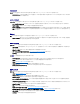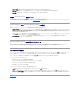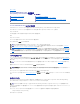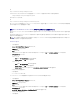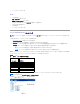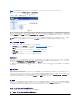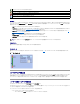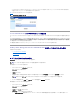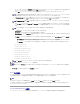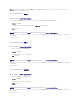Users Guide
タスクボタン
Server Administrator から開くウィンドウには少なくとも 4 つのタスクボタン、Print, Export, Email、および Refresh があります。一部のウィンドウにはその他のタスクボタンも含まれています。
たとえば、ログ ウィンドウには、名前を付 けて保存 ボタンと ログのクリア ボタンもあります。各タスクボタンに固有の情報は、Server Administrator ホームページの ヘルプ をクリックすると表示中
の特定のウィンドウについて詳細が表示されます。
l 印刷 をクリックすると、開いているウィンドウのコピーがデフォルトのプリンタに印刷されます。
l エクスポート をクリックすると、開いているウィンドウの各データフィールドの値を一覧にしたテキストファイルが作成されます。エクスポートファイルは指定の場所に保存されます。デリミタでデ
ータフィールド値を区切る方法については、「ユーザーとサーバーのプリファランスの設定」を参照してください。
l 電子メール をクリックすると、指定の電子メール受取人に宛てた電子メールメッセージが作成されます。電子メールサーバーとデフォルトの電子メール受信者の設定方法については、「ユー
ザーとサーバーのプリファランスの設定」を参照してください。
l 更新 をクリックすると、処置 ウィンドウのデータ領域のシステムコンポーネント状態の情報が再ロードされます。
l 名前を付けて保存 をクリックすると、処置 ウィンドウの HTML ファイルが .zip ファイルに保存されます。
l ログのクリア をクリックすると、処置 ウィンドウのデータ領域に表示されたログからすべてのイベントが消去されます。
下線付きアイテム
処置 ウィンドウのデータ領域の下線付きアイテムをクリックすると、そのアイテムの詳細が表示されます。
ゲージインジケータ
温度プローブ、ファンプローブ、および電圧プローブはそれぞれゲージインジケータで表されます。たとえば、図 5 -3 には、システムの CPU ファンプローブからの読み取り値が表示されています。
図 5-3 ゲージインジケータ
オンラインヘルプの使用法
Server Administrator ホームページの各ウィンドウでは、状況に応じたオンラインヘルプを使用できます。グローバルナビゲーションバーの ヘルプ をクリックすると、表示中のウィンドウについて詳し
い情報が掲載されたヘルプウィンドウが開きます。オンラインヘルプは、Server Administrator サービスの各要素を実行するのに必要な特定の動作について説明するように設計されています。
Server Administrator が検出するシステムのソフトウェアとハードウェアのグループとユーザー権限レベルに従って、表示可能なすべてのウィンドウにオンラインヘルプが用意されています。
ユーザー設定ホームページの使用法
プリファランス ホームページのデフォルトウィンドウは、プリファランス タブにある アクセス設定 です。
プリファランスホームページから、「ユーザー」と「パワーユーザー」 権限を持つユーザーへのアクセスを制限したり、Simple Network Management Protocol(SNMP)パスワードを設定したり、ユ
ーザーとセキュリティ保護されたポートシステムのプリファランスを設定できます。
Server Administrator ホームページ同様、プリファランスホームページには 3 つの主な領域があります。
l グローバルナビゲーションバーは一般サービスへのリンクを提供します。
¡ Server Administrator に戻 る をクリックすると、Server Administrator のホームページに戻ります。
緑のチェックマークは、コンポーネントが正常であることを示します。
感嘆符が入った黄色の三角形は、コンポーネントが警告(危機ではない)状態にあることを示します。この状況は、プローブまたはその他のモニタツールによって特定の最小値や最大値を満た
さないコンポーネントが検出された場合に発生します。警告状態は早めの対処を要します。
赤い X は、コンポーネントがエラー(重要)状態にあることを示します。この状態は、プローブまたはその他のモニタツールによって特定の最小値や最大値を満たさないコンポーネントが検出さ
れた場合に発生します。危機状態は早急な対処を要します。
ブランクスペースは、コンポーネントの正常性が不明であることを示します。
メモ: Export, Email, Save As および ログのクリア ボタンは、パワーユーザーまたはシステム管理者権限でログインしているユーザーにのみ表示されます。